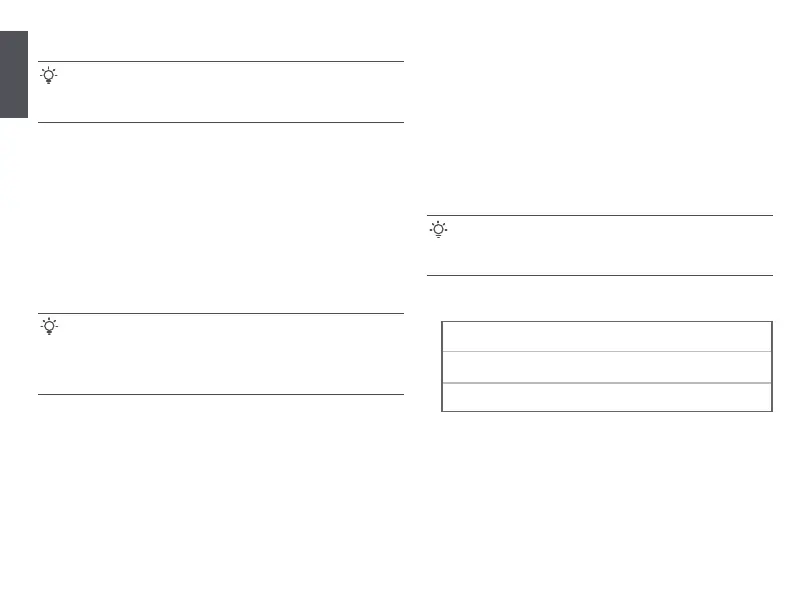09
Deutsch
Tipps
Das WLAN Passwort wird verwendet, um eine Verbindung zum WLAN Netzwerk
herzustellen und das Login-Passwort wird verwendet, um sich in der
Weboberfläche des Routers anzumelden.
Erledigt.
• Für den Internetzugriff mit:
- Kabelgebundene Geräte: Verbinden Sie sich mit den LAN-Anschluss Ihres
Routers.
- Kabellose Geräte: Stellen Sie mit dem von Ihnen festgelegten
WLAN-Namen und Passwort eine Verbindung zum WLAN-Netzwerk her.
4. Stellen Sie WLAN-Name, WLAN Passwort und Anmeldepasswort für
den Router ein. Klicken Sie auf Weiter.
1. Bitte beachten Sie folgenden Tipps zur Verlagerung, um den Router
an eine richtige Position zu platzieren:
• Stellen Sie sicher, dass der Abstand zwischen zwei beliebigen
Stationen weniger als 10 Meter beträgt.
• Halten Sie Ihre Mesh-Stationen fern von Elektronikgeräten mit
starken Störungen, wie z.B. Mikrowellen, Induktionsherden oder
Kühlschränken.
• Platzieren Sie die Mesh-Stationen an einer erhöhten Position mit
wenigen Hindernissen.
2. Starten Sie den Router wieder, bis die LED-Anzeige langsam grün
blinkt.
3. Beobachten Sie die LED-Anzeige des Routers, bis die LED-Anzeige
eine der folgenden Farben aufleuchtet:
Szenario 2: Als eine zusätzliche Station
einrichten
I Fügen Sie den Router zu einem bestehenden
Netzwerk hinzu
II Verlagerung des Routers
1. Platzieren Sie den Router an einer erhöhten und offenen Stelle in einem
Abstand von 3 Metern zu Ihrer bestehenden Station.
2. Verwenden Sie das Netzteil, um den Router mit einer Stromquelle zu
verbinden und warten Sie, bis die LED-Anzeige langsam grün blinkt.
3. Drücken Sie die WPS-Taste des Routers für etwa 3 Sekunden. Die
LED-Anzeige blinkt schnell grün. Drücken Sie innerhalb von 2 Minuten die
MESH/WPS-Taste der Station des bestehenden Netzwerks für 3
Sekunden, um mit diesem Router zu vermitteln.
Wenn die LED-Anzeige des Routers dauerhaft grün leuchtet, ist die
Netzwerkverbindung erfolgreich und der Router wird zu einer sekundären
Station im Netzwerk.
Tipps
• Bitte stellen Sie sicher, dass der Router noch nie benutzt wurde. Wenn nicht, setzen
Sie sie zuerst zurück.
• Derzeit können RX12 Pro/TX12 Pro mit demselben Modell, Mesh6X, Mesh12X,
RX27 Pro oder TX27 Pro vernetzt werden.
Tipps
Wenn die LED-Anzeige des Routers länger als 3 Minuten langsam grün
blinkt, verlagern Sie den Router und positionieren Sie ihn näher an die
primäre Station.
4. Wenn die LED-Anzeige des Routers langsam rot blinkt, verlagern
Sie sie, indem Sie die vorangegangenen Schritte wiederholen, um
eine optimale Verbindungsqualität zu erreichen.
Erledigt.
Für den Internetzugriff mit:
- Kabelgebundene Geräte: Verbinden Sie sich mit den
LAN-Anschluss Ihrer Stationen.
- Kabellose Geräte: Verbinden Sie sich mit Ihrem WLAN-Netzwerk
unter Verwendung des WLAN-Namens und des Passworts Ihres
bestehenden WLAN-Netzwerks.
Grün leuchtend
Rot leuchtend
Verbindung war erfolgreich. Die
Verbindungsqualität ist ausgezeichnet.
Dauerhaft
orangefarben
Verbindung war erfolgreich. Die
Verbindungsqualität ist aber nur mittelmäßig.
Verbindung war erfolgreich. Die
Verbindungsqualität ist schlecht.